小白一键重装win7系统后传真服务关闭功能哪里设置
更新时间:2016-10-26 15:12:16
作者:
小白一键重装win7系统后传真服务关闭功能哪里设置呢?很多朋友在工作的时候都有使用Win7传真功能,对于工作来说,这个功能可能很有用,但我们个人的话可能就不需要这个功能,有用户想将自己的Win7传真服务关闭,防止运行占内存,那么具体怎么关闭服务呢?下面得得系统官网 小编为大家解答小白一键重装win7系统后传真服务关闭功能哪里设置。
近期朋友在电脑使用过程中,想要自己动手设置关闭电脑中没有必要开启的服务功能,在多方面检查之后发现家里没有传真机,传真服务功能可以被关闭,但是却苦于不懂的如何关闭传真服务功能,遇见这样的情况有没有什么好的方法可以解决呢?下面就一起来看看禁用传真服务的方法。
1.登录到系统桌面,使用组合快捷键win键+r键打开运行窗口,在打开的运行窗口中输入“gpedit.msc”点击确定打开本地组策略编辑器。如下图所示
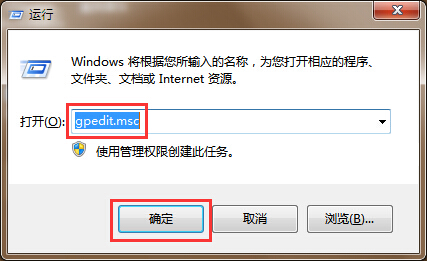
2.在打开的本地组策略编辑器窗口中,依次展开用户配置 - 管理模板 - 所有设置,并且在所有设置右侧界面中拖动滚动条找到“传真服务”。如下图所示
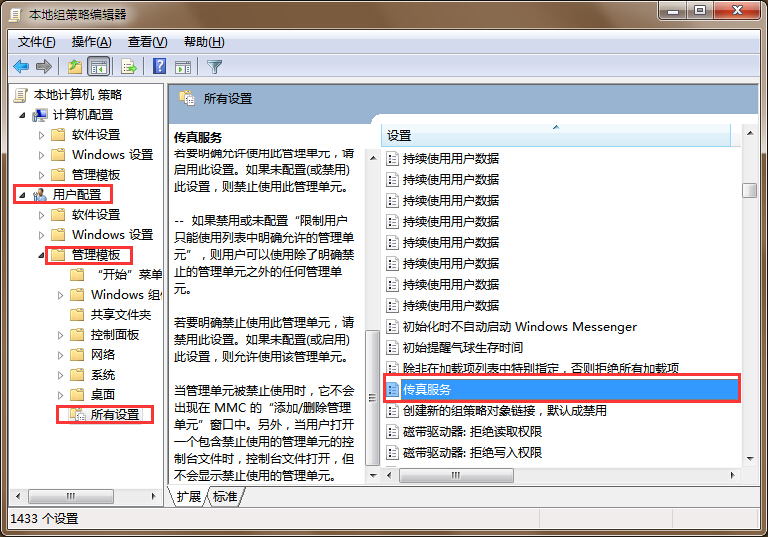
3.最后在弹出的传真服务窗口中,点击选择“已禁用(D)”然后点击确定完成操作。如下图所示
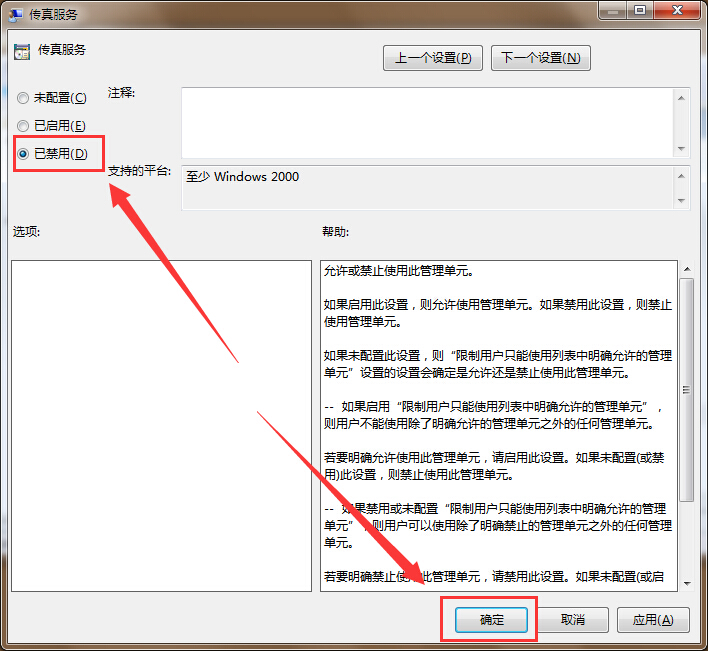
以上就是小白一键重装win7系统后传真服务关闭功能哪里设置,大家要是有需要,可以来试试看,希望这对你有所帮助。
系统重装相关下载
系统重装相关教程
重装系统软件排行榜
重装系统热门教程
- 系统重装步骤
- 一键重装系统win7 64位系统 360一键重装系统详细图文解说教程
- 一键重装系统win8详细图文教程说明 最简单的一键重装系统软件
- 小马一键重装系统详细图文教程 小马一键重装系统安全无毒软件
- 一键重装系统纯净版 win7/64位详细图文教程说明
- 如何重装系统 重装xp系统详细图文教程
- 怎么重装系统 重装windows7系统图文详细说明
- 一键重装系统win7 如何快速重装windows7系统详细图文教程
- 一键重装系统win7 教你如何快速重装Win7系统
- 如何重装win7系统 重装win7系统不再是烦恼
- 重装系统win7旗舰版详细教程 重装系统就是这么简单
- 重装系统详细图文教程 重装Win7系统不在是烦恼
- 重装系统很简单 看重装win7系统教程(图解)
- 重装系统教程(图解) win7重装教详细图文
- 重装系统Win7教程说明和详细步骤(图文)




